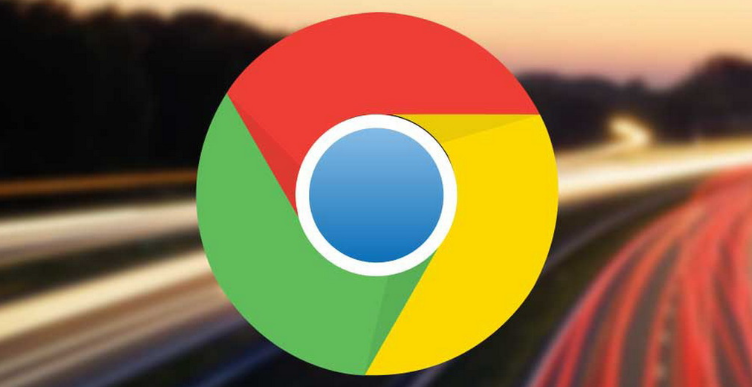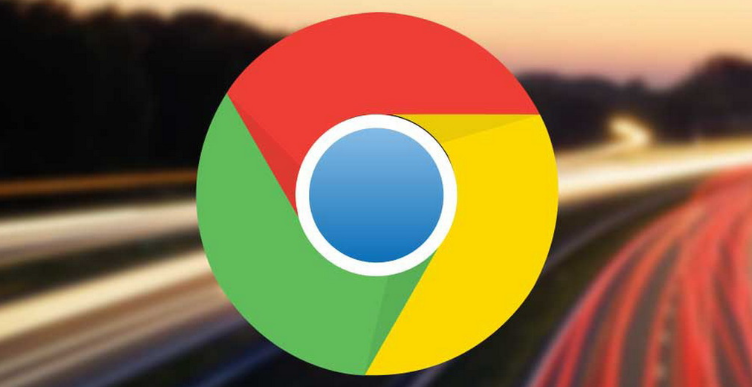
以下是Google浏览器下载完成后浏览器崩溃预防方法:
一、优化浏览器设置
- 开启硬件加速:点击浏览器右上角的三个点,选择“设置”,在设置页面中点击“高级”,然后找到“系统”部分,确保“使用硬件加速模式(如果可用)”选项被勾选。硬件加速可让浏览器利用计算机的GPU来渲染网页,减轻CPU负担,提高浏览器性能,降低崩溃风险。
- 调整内存使用:在Chrome地址栏输入`chrome://flags/disable-backgrounding-occured-tabs`,将“后台标签页限制”功能设置为“禁用”。此操作可防止浏览器在后台加载过多标签页占用大量内存,导致崩溃。同时,可适当减少同时打开的标签页数量,及时关闭不需要的标签页以释放内存。
二、管理浏览器插件和扩展程序
- 禁用或删除不必要的插件:点击右上角的三个点,选择“更多工具”,再点击“扩展程序”。在扩展程序页面,逐一查看已安装的插件,对于不常用或可能与浏览器冲突的插件,点击“删除”按钮将其卸载;对于不确定是否必要的插件,可先点击“禁用”按钮,观察浏览器是否还会崩溃,若禁用后不再崩溃,则说明该插件可能是导致问题的原因,可考虑删除或寻找替代插件。
- 更新插件和扩展程序:定期检查插件和扩展程序的更新情况,及时更新到最新版本。开发者会不断修复插件中的漏洞和兼容性问题,更新后可减少因插件导致的浏览器崩溃风险。
三、其他预防措施
- 定期清理浏览器缓存和数据:点击浏览器右上角的三个点,选择“设置”,进入“隐私和安全”部分,点击“清除浏览数据”。在弹出的窗口中,选择要清除的数据类型,如缓存的图片和文件、Cookie等,然后点击“清除数据”按钮。定期清理可防止缓存和数据积累过多占用大量磁盘空间,影响浏览器性能,导致崩溃。
- 保持操作系统和驱动程序更新:确保计算机的操作系统安装了最新更新,包括安全补丁和性能改进。同时,更新显卡、网卡等硬件设备的驱动程序,以确保浏览器能够与系统和硬件良好兼容,减少因系统或驱动问题导致的浏览器崩溃。
总的来说,通过以上步骤,您可以有效解决Chrome浏览器内存占用突然增加的问题,提升浏览体验。建议定期检查和更新浏览器版本及安全设置,以应对不断变化的网络需求。